CAD怎样快速填充钢筋混凝土图案?
溜溜自学 室内设计 2022-02-15 浏览:1059
大家好,我是小溜。CAD是一款非常实用的绘图建模软件。软件的应用领域广泛,如建筑、土木工程、电器工程和制造业等,都非常的受欢迎。在设计建筑图的时候,我们需要添加一些钢筋混凝土的标志,那么CAD怎样快速填充钢筋混凝土图案?本次的教程分享给大家,希望能够帮助到需要的小伙伴们。
想要更深入的了解“CAD”可以点击免费试听溜溜自学网课程>>
工具/软件
电脑型号:联想(lenovo)天逸510s; 系统版本:Windows7; 软件版本:CAD2016
方法/步骤
第1步
在图案填充中,选择填充样式“anst31”。
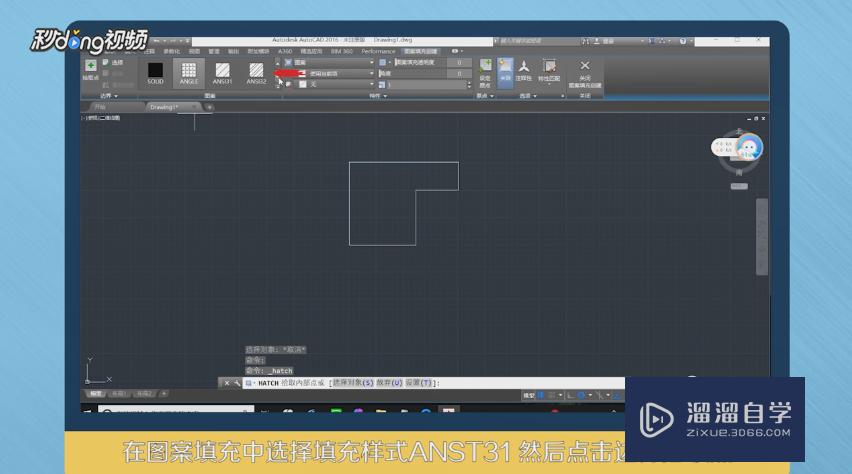
第2步
点击边界“拾取点”,选择需要填充的区域,左键选择。
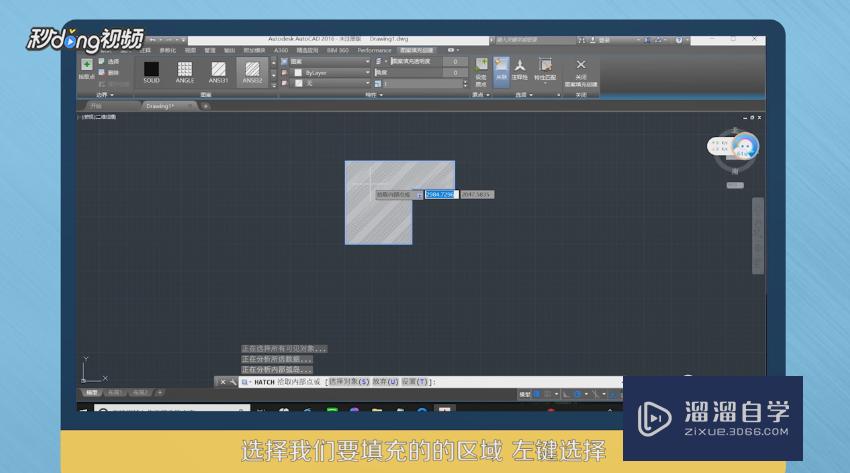
第3步
完成砖墙填充后,再填充混凝土图案。
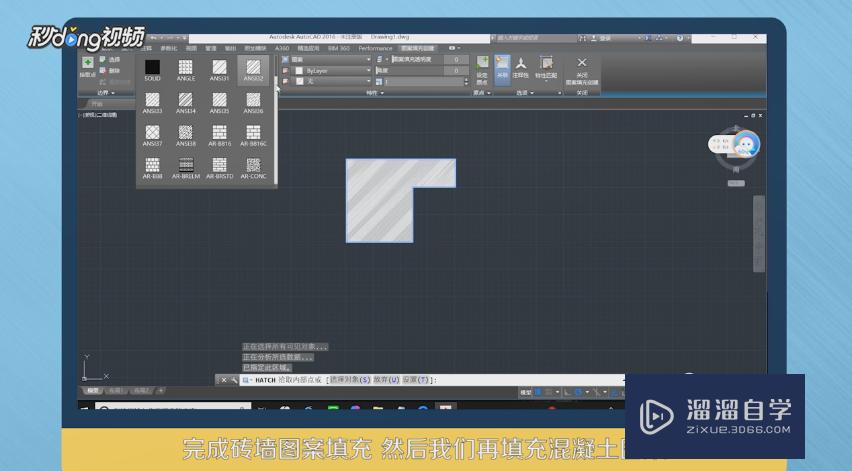
第4步
在图案填充选择填充图案其他预定义下面的ar-conc。
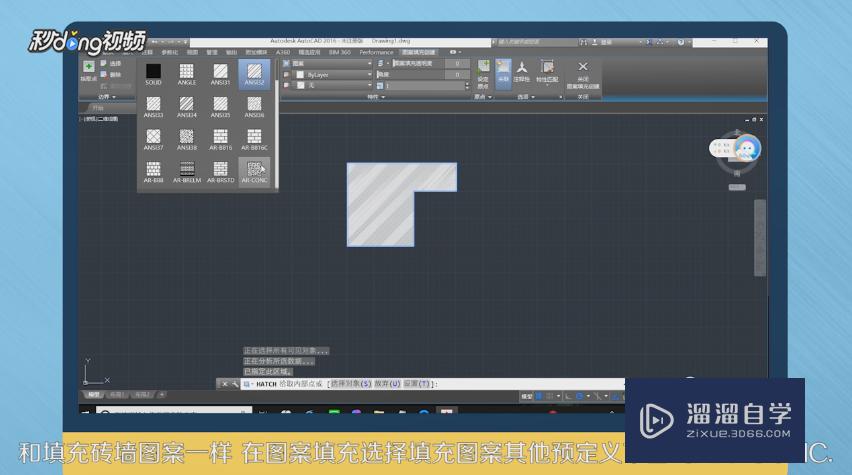
第5步
打开特性工具栏,选择填充图案,更改特性工具栏中的比例。
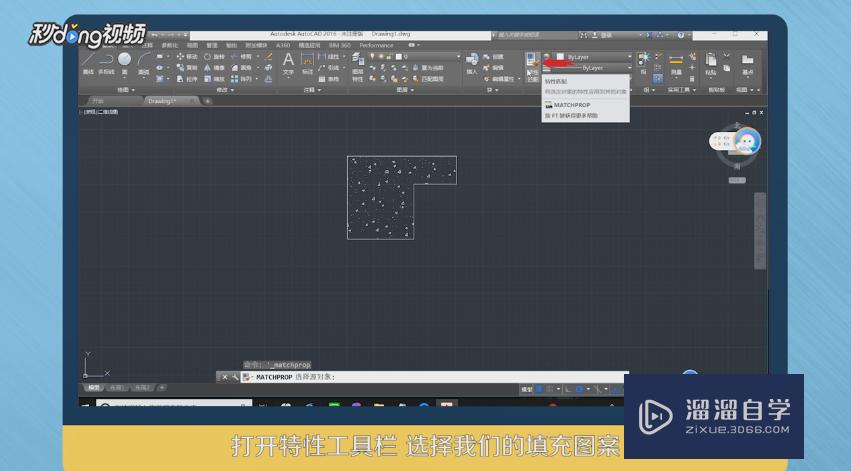
第6步
总结如下。
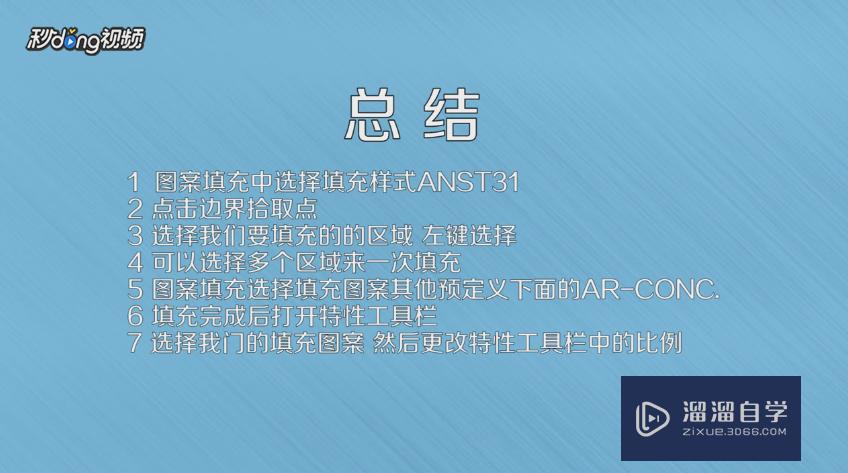
温馨提示
以上就是关于“CAD怎样快速填充钢筋混凝土图案?”全部内容了,小编已经全部分享给大家了,还不会的小伙伴们可要用心学习哦!虽然刚开始接触CAD软件的时候会遇到很多不懂以及棘手的问题,但只要沉下心来先把基础打好,后续的学习过程就会顺利很多了。想要熟练的掌握现在赶紧打开自己的电脑进行实操吧!最后,希望以上的操作步骤对大家有所帮助。
相关文章
距结束 06 天 07 : 29 : 48
距结束 01 天 19 : 29 : 48
首页









